Hvordan Overvåke Linux-Systemer Ytelse med iostat kommando

iostat-kommandoen brukes til å overvåke CPU-utnyttelse og i /O (input / output) statistikk over alle diskene og filsystemene. nfsiostat-kommandoen brukes til å overvåke i / o-statistikk for network file system (NFS).
iostat-kommandoen overvåk i/O (Input / Output) – enhetene som lastes inn ved å observere tiden, enhetene er aktive med hensyn til deres gjennomsnittlige overføringshastigheter. Denne kommandoen er spesielt nyttig for å generere rapporter som vi kan bruke til å optimalisere systemets inngang & utgangsbelastning.
iostat-kommandoen genererer vanligvis to rapporter:
- CPU-utnyttelsesrapport
- alle disker i/o-statistikkrapport
for å generere rapportene leser iostat-kommandoen noen av systemfilene . Disse filene er,
- /proc/diskstats for diskstatistikk
- /proc/stat for systemstatistikk
- /sys for blokkenhetsstatistikk
- /proc/enheter for vedvarende enhetsnavn
- /proc/selv/mountstats for alle nettverksfilsystemer
- /proc/oppetid for informasjon om systemoppetid
i denne opplæringen lærer vi hvordan du installerer iostat-verktøyet på linux-systemer, og da vil vi diskutere hvordan du genererer rapporter ved hjelp av iostat-kommandoen,
iostat-installasjon på linux-systemer:
iostat er en del av ‘sysstat’ – pakken, vi kan installere den på systemet vårt ved hjelp av følgende kommando,
CentOS/RedHat
# yum install sysstat -y
Ubuntu / Debian
$ sudo apt-get install sysstat -y
Fedora
# dnf install sysstat -y
la Oss nå sjekke ut noen eksempler for å forstå iostat kommandoen bedre.
Eksempel:1 Få komplett statistikk (CPU & Enheter)
for å få fullstendig statistikk for systemet, åpne terminal & utfør følgende kommando,
# iostat
Dette vil gi følgende utdata på skjermen,
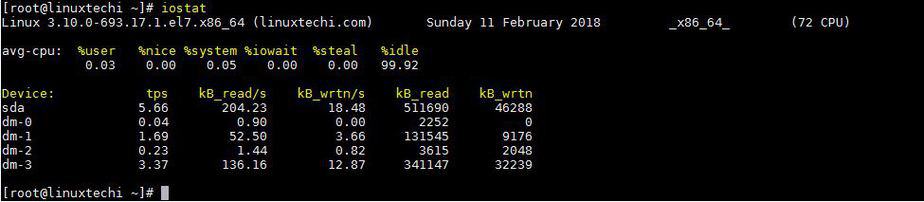
Her i iostat-kommandoutgangen,
- %bruker, ER CPU-utnyttelse for brukeren,
- %nice, ER CPU-utnyttelse for apps med fin prioritet,
- % system,ER CPU blir utnyttet av systemet,
- %iowait, er tiden prosent der CPU var inaktiv, men det var en fremragende I / o forespørsel,
- % stjele, prosentandel AV TIDEN CPU ventet da hypervisoren jobbet på en ANNEN CPU,
- % inaktiv, er prosentandelen av tidssystemet var inaktiv uten utestående forespørsel.
Enheter, viser navnet på alle enhetene på systemet,
- Tps, er kort for overføring per sekund,
- Blk_read/s& Blk_write/s er overføringshastigheten for lese-og skriveoperasjoner,
- Blk_read & Blk_write viser totalt antall blokker lest & skrevet .
Eksempel:2 Generer KUN CPU stats
for å bare generere CPU-statistikken for systemet, bruker vi alternativer ‘ c ‘ med iostat. Kjør følgende kommando fra terminal,
# iostat -c

Eksempel: 3 For Å Generere i / o-statistikk for alle enhetene (-d-alternativet)
for å få iostat-rapporten bare for enhetene som er koblet til systemet, bruker vi alternativ ‘ d ‘ med iostat-kommandoen,
# iostat -d

Eksempel:4 Generer detaljert i / o-statistikk
selv om statistikken vanligvis gir av iostat-kommandoen, er tilstrekkelig, men hvis du ønsker å få enda mer detaljert statistikk, kan vi bruke’ – x ‘ – alternativet sammen med iostat-kommandoen. Eksempel er vist nedenfor,
# iostat -x
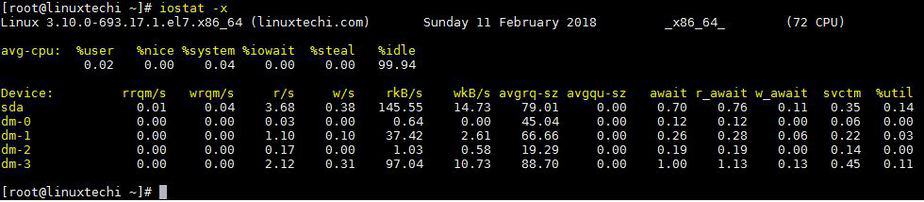
Eksempel:5 Generer detaljerte rapporter for enheter& CPU separat
for å få detaljert informasjon om enhetene på systemet, bruker vi alternativ ‘ d ‘sammen med alternativ ‘x’,
# iostat -xd

På Samme måte, for å generere detaljert informasjon FOR CPU, vil vi bruke alternativer ‘ c ‘& ‘x’,
# iostat -xc
Eksempel: 6 Få i / o-statistikk for en enkelt enhet
iostat kan også gi i / o-statistikk for en enkelt enhet. For å få statistikken til en enhet, utfør iostat-kommandoen sammen med alternativet ‘ p ‘ etterfulgt av enhetsnavn,
# iostat -p sda
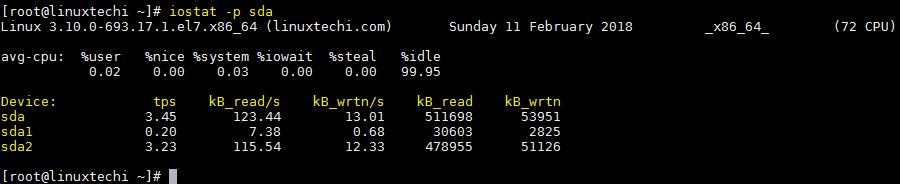
Eksempel: 7 Generere rapporter I ENTEN MB eller KB
Vi kan også generere systemstatistikk i Enten Megabyte eller kilobyte enheter. For å generere rapportene i mb, vil vi bruke alternativet ‘ m ‘med iostat kommando,
# iostat -m
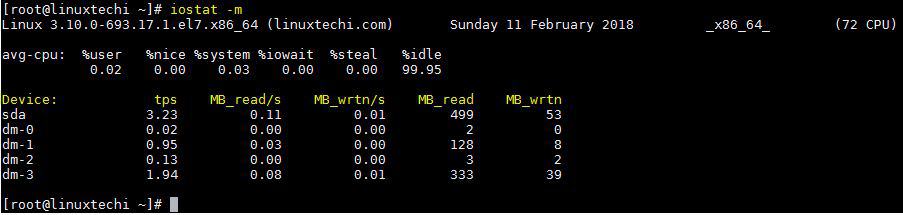
På Samme måte kan vi også generere rapportene i kb unit format med option ‘k’,
# iostat -k
Eksempel:8 Generere system i / o statistikk rapport med forsinkelse
for å fange systemstatistikken med forsinkelse, kan vi nevne iostat-kommandoen etterfulgt av intervall i sekunder & antall rapporter som kreves,
# iostat 3 2
I dette eksemplet fanger vi 2 rapporter med 3 sekunders intervall,
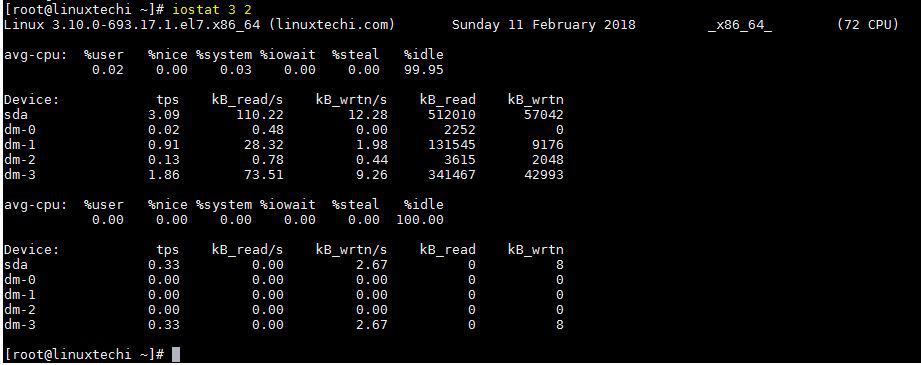
Vi kan også bruke forsinkelsesparameteren sammen med andre alternativer for iostat-kommandoen som vi diskuterte ovenfor.
Eksempel:9 Generer LVM statistics report
for å generere LVM-statistikken kan vi bruke alternativet ‘ N ‘ med iostat-kommandoen,
# iostat -N
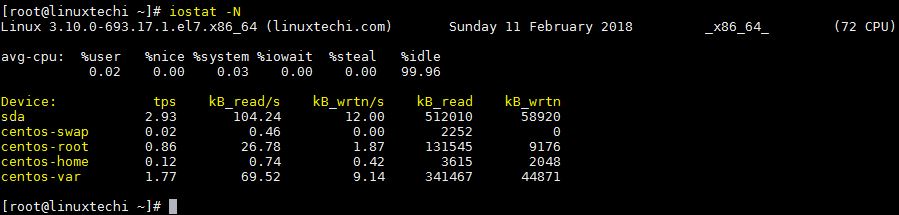
Eksempel: 10 Generer rapportene for bare aktive enheter
Vi kan også generere rapporter for enheter som er aktive & utelat enheter fra rapporter som er inaktive i prøveperioden. Vi vil bruke alternativet ‘ z ‘ med iostat kommando for å oppnå dette,
# iostat -z 2 5
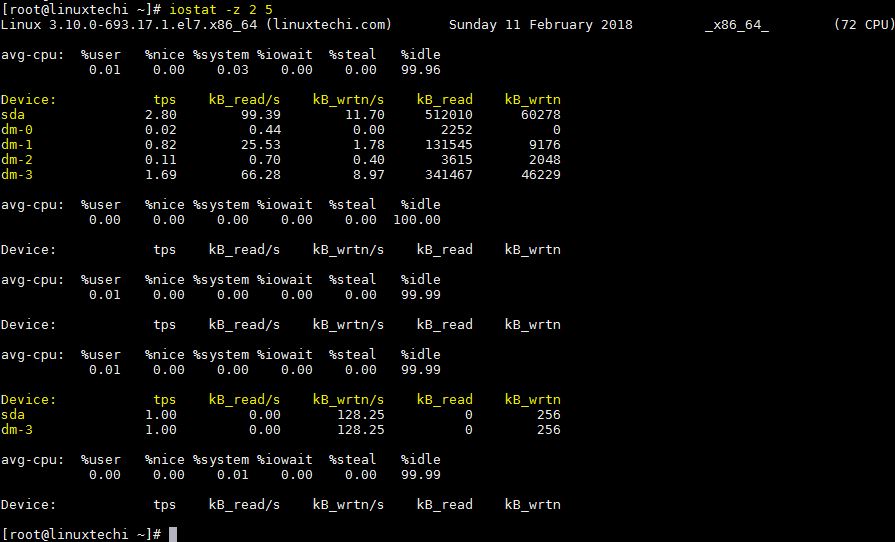
Eksempel:11 Generer iostat-rapporter med tidsstempel
for å generere iostat-rapportene med tidsstempel, bruker vi alternativet ‘ t ‘sammen med iostat-kommandoen,
# iostat -t
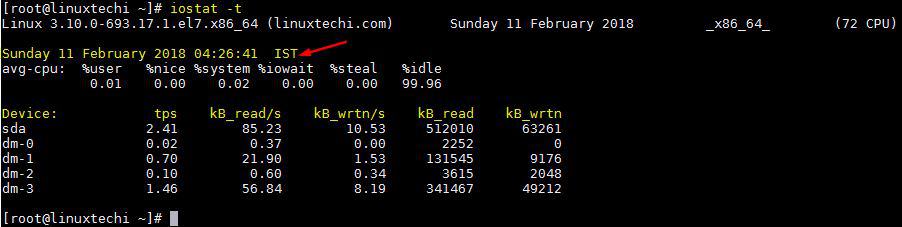
Eksempel: 12 Generer statistikkrapport basert på vedvarende enhetsnavn
for å få rapporten basert på det faste navnet på enheten, bruker vi alternativet’ j ‘etterfulgt av søkeord’ ID ‘ & enhet vedvarende navn,
Bruk blkid-kommandoen for å finne UUID på disken.

Når du finner UUID / ID, bruk deretter kommandoen under iostat,
# iostat -j id 12244367-e751-4c1c-9336-f30d623fceb8
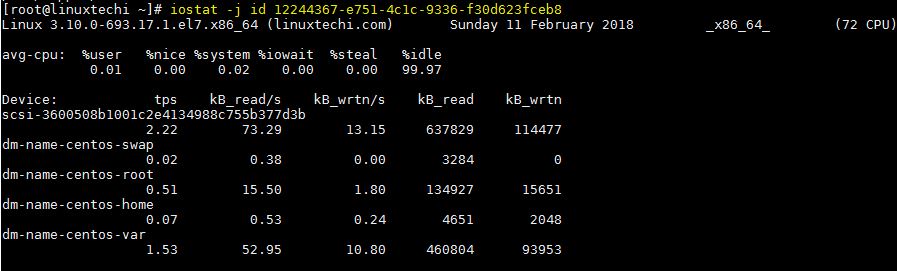
Eksempel: 13 Generer i / o-statistikk for Network File System(Nfs)
vi kan bruke nfsiostat-kommandoen til å generere nfs i / o-statistikkrapporter. nfsiostat-kommandoen er den delen av pakken ‘nfs-utils’. La oss anta at vi har montert to nfs-aksjer på vår server, så for å generere statistikkrapporten for nfs-del, kjør kommandoen nedenfor,
# nfsiostat
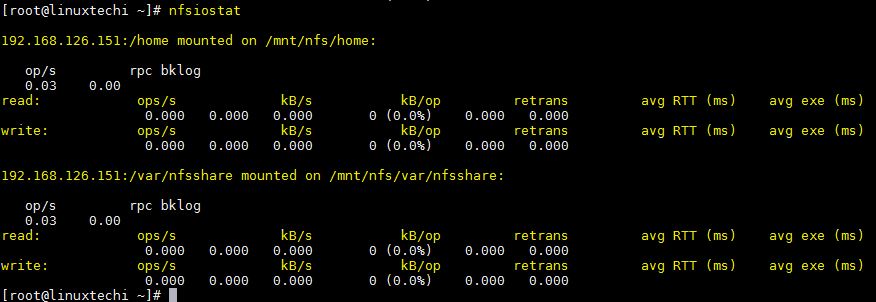
Eksempel:14 Generer System i / O statistikk rapport over en periode
iostat kommando generer live i / o statistikk for systemet ditt, og hvis du vil vise statistikkrapporter over en periode (tilbake dato system i/o statistikk), bør vi bruke sar-verktøyet. Sar-kommandoen leveres også av pakken’sysstat’
Les Også: «Generer CPU, Minne og i / o-rapport ved HJELP AV sar-kommandoen»
det er det gutta, vi har dekket alle alternativene/parametrene som kan brukes med iostat-kommandoen. Du kan prøve å blande disse alternativene for å få mer ønskede / detaljerte resultater. Vennligst nevne noen spørsmål eller spørsmål som du har om opplæringen.